如何检查桌面版、Android 版和 iOS 版 Google 文档的字数
我喜欢 Microsoft Word 的一件事是它的实时字数统计小部件,它极大地帮助您保持在字数限制之内。但是,在 Google 文档上,字数统计小部件是隐藏的,您必须手动访问它。这并不不直观,但您仍然需要知道如何检查 Google 文档的字数统计。
因此,在这篇文章中,我将向您展示如何在桌面、Android 或 iOS 设备上查看 Google 文档的字数统计。此外,我还将分享一种在 Google 文档上获取实时字数统计小部件的方法。
在桌面上,有两种方法可以查看 Google 文档的字数统计。您可以从顶部菜单栏检查它或使用键盘快捷键。让我们从菜单栏选项开始。
以下是访问它的方法:
- 从顶部菜单栏中,单击“工具”菜单。
- 现在选择“字数统计”从它。
将打开一个小窗口,显示文档的字数以及其他信息,例如页面、字符和不含空格的字符。

如果您更愿意使用键盘快捷键打开字数统计窗口,还有一个 Google 文档键盘快捷键:
推荐阅读:如何在桌面版和 Android 版 Google 文档中启用夜间模式
- Windows 用户可以按Ctrl+Shift+C打开 Google 文档的字数统计。
- 对于 Mac 用户来说,Command+Shift+C。
如何检查 Google 文档 Android/iOS 应用程序的字数
对于 Android 和 iOS 设备,在 Google 文档移动应用上检查字数的过程是相同的。我将在 Android 设备上演示该过程,iPhone 或 iPad 用户应遵循相同的步骤:
- 点击右上角的三个垂直点菜单。
- 从这里,点击“字数统计”。
字数统计将在同一面板中打开,列出总字数、字符数和不带空格的字符数。
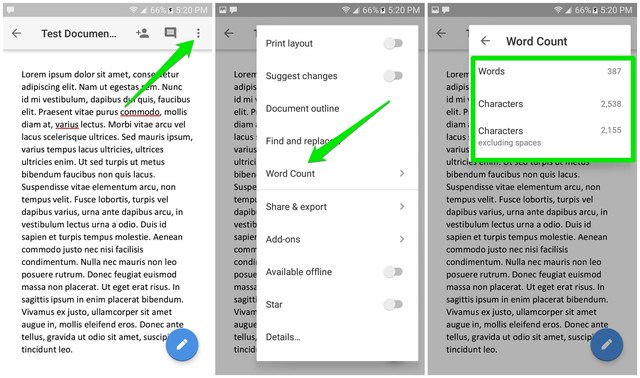
在 Google 文档上获取实时字数统计小部件
如果字数限制对您来说确实很重要,那么手动字数检查方法就不是很直观。值得庆幸的是,就像您所有的写作和生产力需求一样,Google Docs 也有一个附加组件来获取字数统计小部件(实际上是侧边栏)。您可以安装 Better Word Count Google Docs 插件,它将在侧边栏上实时显示总字数和字符数。
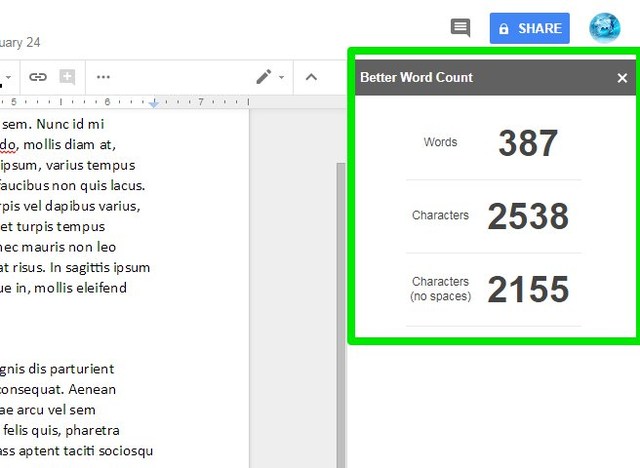
该附加组件也是高度可定制的。您可以更改计数器大小和颜色,排除特定内容,并包含甚至 Google Docs Word 计数器不包含的页眉/页脚/脚注内容。

不幸的是,该附加组件仅在桌面版 Google Docs 上可用。 Android 和 iOS 用户目前必须坚持使用手动方法。
总结
老实说,在 Google 文档上查找字数统计确实很容易。但是,如果您习惯了其他编辑器中提供的实时字数统计小部件,那么 Google 文档中的额外步骤可能会令人困惑。如果您有任何疑问,请在下面的评论中与我们分享。




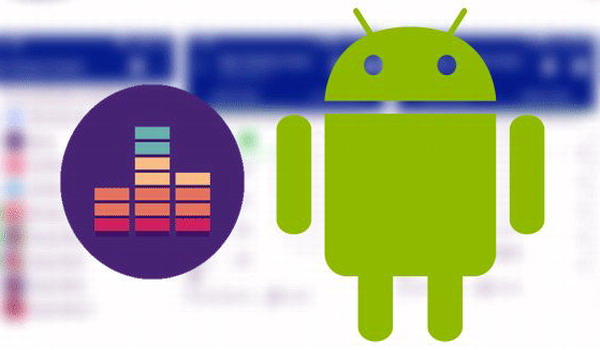



![GSM Prime 工具:完整指南和最佳替代方案 [真实评论]](https://pfrlju.com/tech/avilas/wp-content/uploads/cache/2025/12/gsm-prime-tool-review.jpg)


![如何在华硕 Zenfone Max Pro M2 上启用 Camera2 API [无需 Root]](https://pfrlju.com/tech/adelia/wp-content/uploads/2019/01/how-to-enable-camera2-api-on-asus-zenfone-max-pro-m2-1.jpg)



